
时间:2021-08-06 19:31:37 来源:www.win10xitong.com 作者:win10
网友抱怨说他的电脑不知道是不是买到假货了,总是要出Win10内置录音机功能如何使用的故障,我们发现还是有很多用户会碰到Win10内置录音机功能如何使用的情况。要是你想不方便向专业人士寻求帮助,其实是可以完全自己独立解决的。处理这个难题的方法如下:1.在win10系统任务栏搜索框中搜索“录音”,找到录音机之后,点击打开;2.打开录音机之后,会要求需要允许录音机使用麦克风权限,点击是即可很轻松的完成了。如果看得不是很懂,没关系,下面我们再一起来彻底学习一下Win10内置录音机功能如何使用的途径。
具体步骤如下:
1.在win10系统托盘的搜索框中搜索“录音”。找到记录仪后,点击打开;
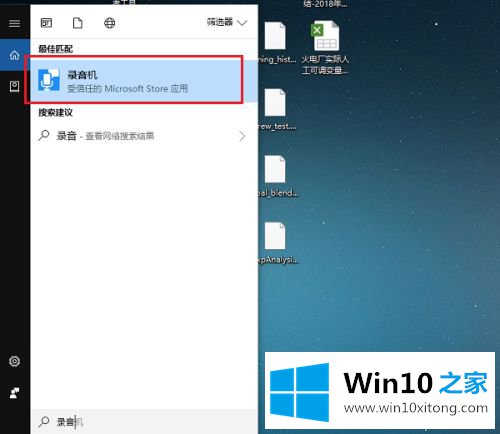
2.打开录音机后,系统会要求您允许录音机使用麦克风。点击是;
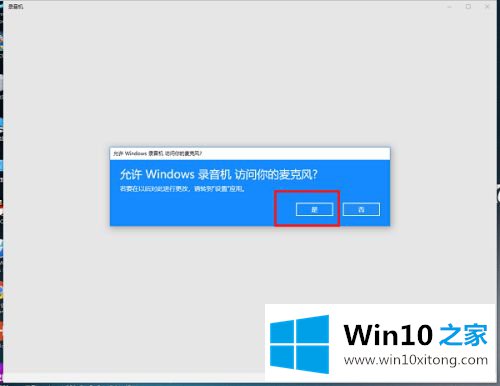
3.进入麦克风界面后,点击录音按钮。需要注意的是,麦克风设备要先插;
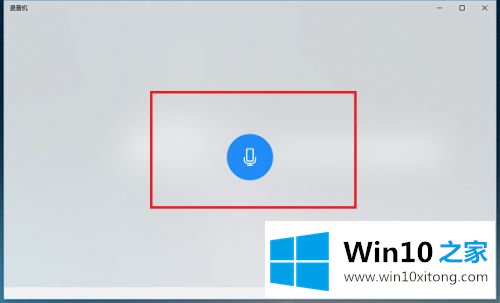
4.点击录音图标后,开始录音,点击停止按钮,完成录音操作;
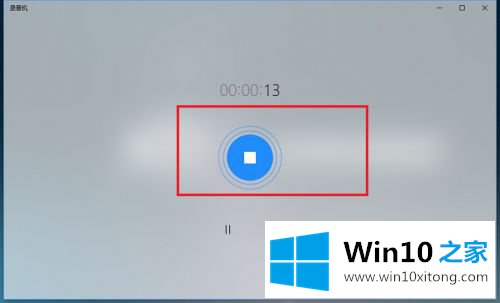
5.录制完成后,可以看到刚刚录制的音频文件,点击播放按钮收听;
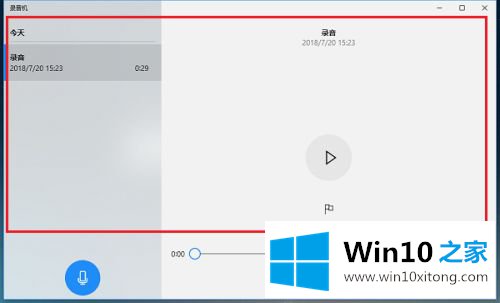
6.点击左下方的三个图标,选择“打开文件位置”,找到保存的音频文件。
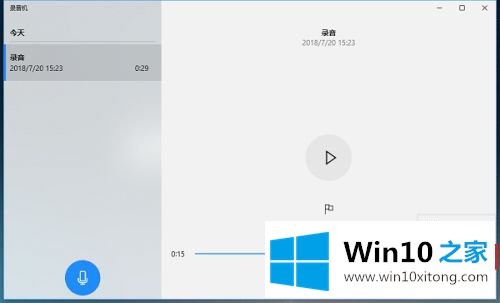
以上是Win10内置记录仪功能使用细节。有需要的用户可以参考以上方法进行操作。
好了,上面就给大家讲得非常详细的关于Win10内置录音机功能如何使用的途径了,如果你还需要下载电脑系统,请继续关注本站
上一篇:编辑分析win10的详尽处理举措
下一篇:主编给你说win10的解决伎俩